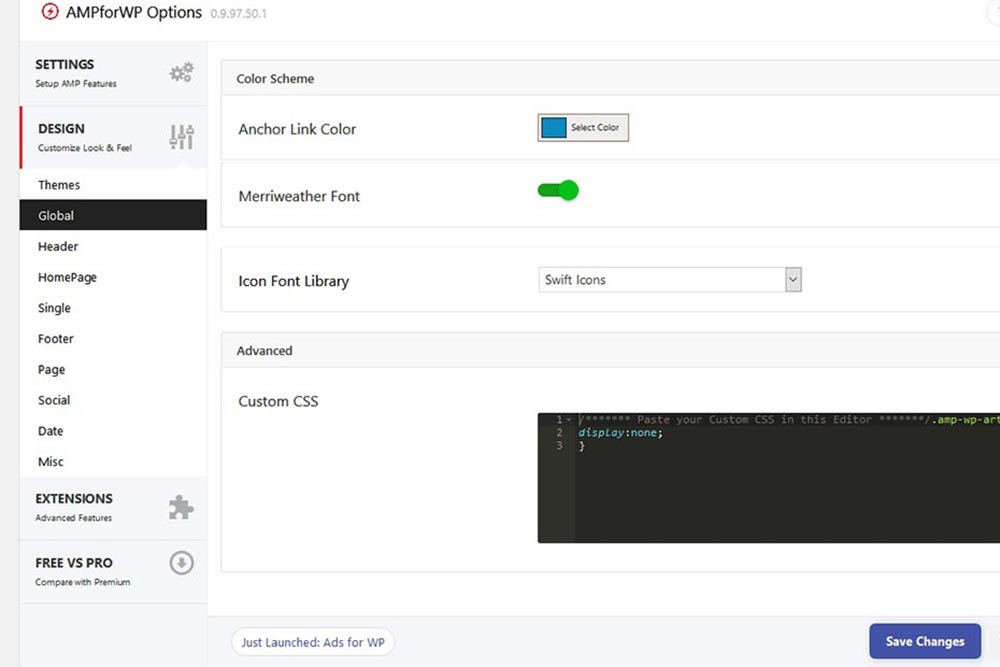Как делать веб-истории Гугл на сайте WordPress в 2020 году?
В начале августа писал подробную статью про бета-версию Web Stories. Пришла пора протестировать официальную версию плагина, вышедшую 22 сентября 2020 года, а заодно рассказать про создание постов. Приятного просмотра!
Что изменилось в Web Stories Google?
По сравнению с бета-версией, в плагине Web Stories появилось больше возможностей. Например, в веб-истории Гугл теперь можно добавлять бесплатные фото или видео из Unsplash и Coverr. Вместо 3 базовых настроек текста стало 6, исчез баг с пропадающим названием и появилось «человечное» описание истории.
В поиске можно найти картинки или видео на сайте, либо на других поддерживаемых ресурсах.

Раньше веб-истории Гугл часто отображались с ошибками на разных устройствах. Сейчас проверил на ПК, смартфоне и планшете, и ничего неожиданного не заметил. Всё работает стабильно и намного лучше, чем в бете!
Другие преимущества официальной версии: проверка расширенных результатов больше не выдаёт ошибки, в поиске веб-истории Гугл появляются буквально через 10-15 минут. К сожалению, без минусов с Web Stories не обошлось.

Недостатки плагина Web Stories
Главные недостатки Web Stories — низкий балл в PageSpeed и спорная подача историй в картинках Google. Поверх картинки выдаётся текст «Создать историю», а ссылка на вашу публикацию размещается уже под ней. На что бы вы не нажали — будет переход в историю (это похоже на баг или навязчивую рекламу).

Ещё одно можно назвать «временным минусом». Гугл настоятельно рекомендует использовать только плагин AMP от AMP Project Contributors. В ином случае вы не застрахованы от ошибок.
Рекомендует не зря — сторонние плагины веб-истории Гугл поддерживают лишь частично:

Стоит ли опасаться таких ошибок? И да, и нет.
Даже если в историях есть ошибки, в поиске они всё равно появятся. Если плагин будет популярен, поддержку анонсируют в других плагинах для создания AMP-страниц. Но не могу исключать, что это может привести к другим багам.
Проблемы со скоростью.
Как и в бета-версии, веб-истории Гугл в тесте PageSpeed для смартфонов набирают 70-85 баллов и чувствительны к тяжёлому контенту. Даже сжатые файлы заметно увеличивают LCP, не говоря уже о крупных фото из Unsplash!

На смартфонах загрузка происходит с небольшим лагом. Ничего страшного - даже в сельской местности с нестабильным 4G всё открывается не так уж медленно, но... но хотелось бы, чтобы веб-истории Гугл работали чуточку быстрее.
Преимущества веб-историй
Веб-истории Гугл в первый день после релиза установили всего лишь на 6000 сайтов. Использование историй прямо сейчас — серьёзное конкурентное преимущество! Web Stories быстро индексируются, выглядят непривычно, отлично подходят для подачи визуального контента, товаров и услуг.
А ещё веб-истории не отображаются в основном разделе сайта!
Исключение — встраивание истории в существующие публикации. Кстати, это можно сделать одним нажатием кнопки после создания веб-истории Гугл:
Это дополнительный способ разделить рекламные записи и творческие посты. А ещё - отличная возможность донести своё творчество до миллионов зрителей! Какой из этих вариантов вам больше по душе, такой и советую использовать.
Минусы: с помощью встраивания можно добавить историю куда угодно, но правильно отображаться она будет только на ПК или в мобильной версии сайта. На страницах AMP вместо истории будет ссылка с её названием. Лишь после перехода по ссылке историю можно будет посмотреть.
Где будут появляться веб-истории Google?
Веб-истории Гугл будут появляться в поиске, в картинках, рекомендациях. Возможно, охват историй будет ещё больше, затрагивая как новости, так и товары. Пока это только моё предположение, но подобное уже успешно работает в Instagram.
Что нужно соблюдать при создании историй?
Добавляйте только вертикальное видео. Рекомендуемый размер шрифта — не менее 24 пикселей. Количество символов в тексте на каждой отдельной странице Web Stories не должно превышать 200. Старайтесь не добавлять как слишком сжатые, так и чересчур тяжёлые изображения — это плохо повлияет на поисковую выдачу и скорость загрузки историй.
Минимальные требования к WordPress плагина Web Stories
Для работы веб-историй Гугл требуется версия WordPress не ниже 5.3.1 и версия PHP не менее 5.6.
Как создать веб-истории Гугл на сайте WordPress?
После установки плагина у вас будет 2 способа создать веб-историю — на основе существующего шаблона или с нуля. Шаблоны находятся на странице плагина в Dashboard (раздел «Explore Templates»). Для редактирования откройте любой из них и модифицируйте. Ниже расскажу о создании истории без использования заготовок.

Чтобы сделать историю с нуля, нажмите «Create New Story» («Создать новую историю») на странице плагина (в разделе «Dashboard»).
После этого перед вами появится чистый белый лист, который представляет собой первичную заготовку вашей истории. На него можно добавить картинки и видео, загрузив их на сайт или добавив с Unsplash либо Coverr (загрузка находится в левом верхнем углу, добавление с других сайтов — вторая иконка слева).

Вся основная работа с историей будет происходить на белом листе посередине.
Все настройки с графикой, видео и текстом находятся слева, настройки SEO, описание, лого сайта, постоянная ссылка и обложка веб-истории Гугл - справа, в разделе "Document".
В последнем можно настраивать видимость истории — черновик (draft), публичный пост (public) или приватный (private). Для сохранения истории нажмите save draft, для публикации — publish, чтобы снять с публикации — снова нажмите draft в правой части экрана.
Заполнить истории можно простым перетаскиванием картинок, видео, текста. Под белым листом с историей находится несколько кнопок, позволяющих дублировать или удалить страницу, а также добавить новый лист.

Каких-то жёстких рекомендаций по созданию историй нет. Вы можете добавлять фото и текст, видео с субтитрами или подписью о том, что в видео содержится, экспериментировать с оформлением или использовать заготовки для историй из Instagram. Всё в ваших руках!
Подробнее о веб-историях Гугл читайте в руководстве разработчика.
Перспективы использования веб-историй
Плагин для создания веб-историй от Google позволяет охватить новую аудиторию. Другая возможность использования созданных историй — внедрение на сайтах и приложениях (например, они отлично просматриваются в Telegram). Это может привлечь молодую аудиторию и создавать больше интересного контента с меньшими затратами.
Понравилась статья? Делитесь публикацией с друзьями, пишите комментарии, подписывайтесь на Telegram, Boosty и другие страницы, чтобы первыми видеть всё самое интересное!
Смотрите также: